

Escrito por Adela D. Louie, Última actualización: 23 de mayo de 2024
¿Alguna vez has deseado volver a experimentar tus momentos más preciados de esa serie altamente adictiva o grabar transmisiones en vivo extraordinarias ¿Para placer futuro? ¡Ya no hay necesidad de buscar! Esta guía definitiva le proporcionará instrucciones que describen cómo grabar video en tiempo real.
Al hacerlo, podrá guardar recuerdos valiosos, estudiar contenido instructivo según su conveniencia y desarrollar una biblioteca personal de entretenimiento de alta calidad. Independientemente de si tiene un profundo interés en películas, videojuegos o tal vez adquirir conocimientos, esta publicación le brindará las herramientas, estrategias y sugerencias necesarias para capturar video en tiempo real de manera fácil y hábil.
Parte 1. El mejor software para grabar vídeo en streaming en el PCParte 2. Formas de grabar vídeo en streamingParte 3. 8 grabadoras gratuitas para grabar vídeo en streamingParte 4. Preguntas frecuentes sobre la grabación de vídeo en streamingConclusión
Grabador de pantalla FoneDog es la mejor opción para grabar videos en tiempo real en una PC debido a su buen funcionamiento y su interfaz fácil de usar. Con FoneDog, los usuarios pueden grabar fácilmente contenido en streaming mientras personalizan las fuentes de audio y modifican la configuración de grabación según sus gustos.
Descargar gratis
Para ventanas
Descargar gratis
Para Mac normales
Descargar gratis
Para M1, M2, M3
El sencillo diseño de este producto agiliza el proceso de grabación, haciéndolo adecuado para usuarios de todos los niveles, ya sean principiantes o expertos. FoneDog garantiza grabaciones de alta calidad sin esfuerzo, lo que lo establece como el principal software para capturar videos en tiempo real en una computadora personal.
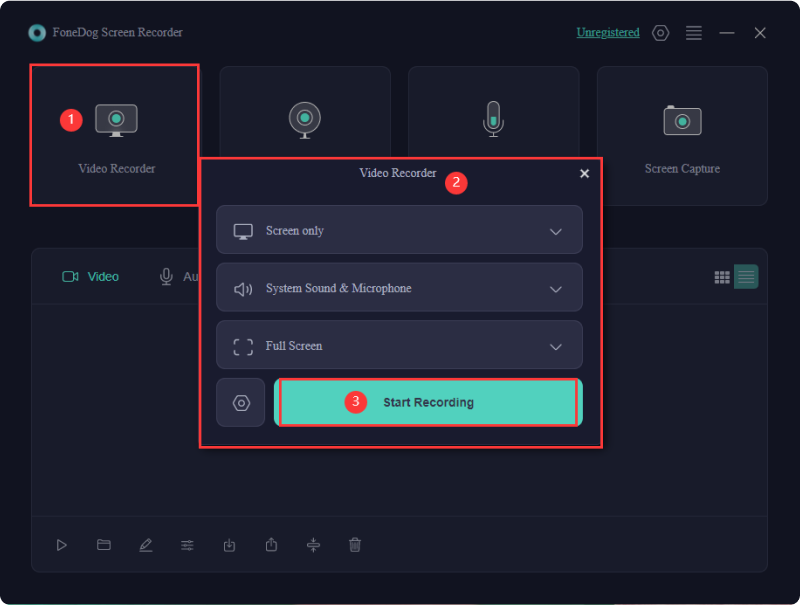
En esta sección, exploraremos métodos para aprovechar la pantalla y dominar el arte de capturar contenido en streaming. Una vez que domines la grabación de vídeos de Internet, podrás archivarlos para verlos en el futuro o distribuirlos entre tus conocidos, familiares y colegas. Es un proceso sencillo y rápido que aporta estructura a un entorno mediático.
Los usuarios de Mac tienen acceso a una utilidad de captura de pantalla incorporada denominada Screenshot, que ofrece un método sencillo para capturar una transmisión en vivo. Si estas usando MacOS Mojave o una versión más reciente, esta es una explicación breve y sencilla sobre cómo grabar video en vivo en una Mac en estos simples pasos:
Shift+Command+5" para abrir completamente la captura de pantalla.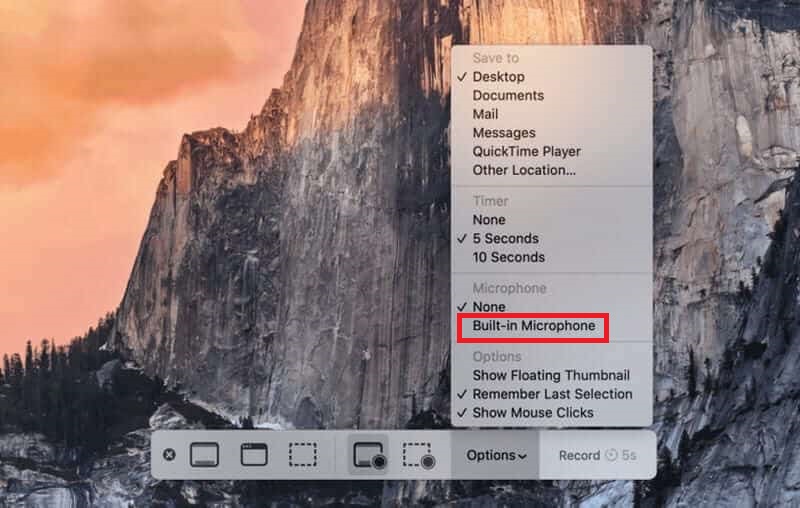
Originalmente diseñada pensando en los jugadores, la Game Bar sirve para una variedad de propósitos, que se extienden más allá del ámbito de los juegos. Esta práctica herramienta de captura de pantalla resulta invaluable para documentar transmisiones en vivo en varios navegadores, aplicaciones y programas de Windows. A continuación se detallan los pasos para grabar un video en vivo en su PC:
Windows+G" para revelar la barra de juegos en la pantalla del monitor.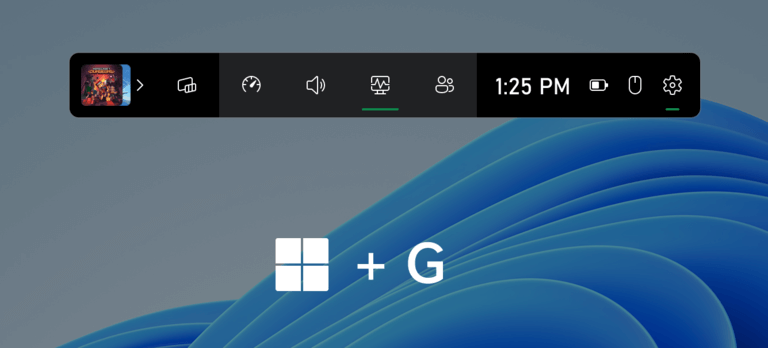
Como transmisor, puede resultarle beneficioso conservar el metraje en streaming. Explora esta recopilación de software para capturar videos en streaming. La selección incluye una grabadora de pantalla basada en Internet que permite la grabación gratuita de contenido en streaming, junto con opciones adicionales adaptadas a varios dispositivos.
Zight simplifica el proceso de capturar y distribuir rápidamente contenido directamente desde su pantalla. Esta aplicación facilita la grabación sin esfuerzo de transmisiones en vivo en su computadora. Zight es compatible con los sistemas operativos Mac, Windows e iOS, lo que enfatiza una mayor eficiencia en las reuniones.
Ventajas:
Desventajas: El plan básico carece de acceso a ciertas funcionalidades avanzadas.
Screencastify se promociona a sí mismo como una herramienta intuitiva, enfatizando su naturaleza fácil de usar. De hecho, la plataforma es notablemente sencilla y requiere un tiempo de configuración mínimo. Ofrece un enfoque simplificado para transmitir mensajes de forma más eficaz. Sin embargo, su funcionalidad es menos óptima para grabaciones fuera de los navegadores web.
Ventajas:
Inconvenientes: Rendimiento limitado para grabación de alta resolución
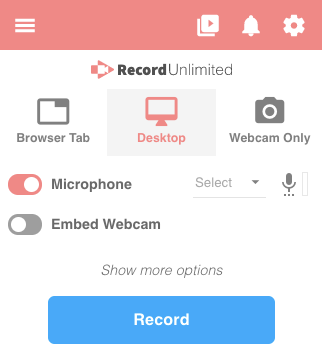
ScreenRec se presenta como una aplicación gratuita para capturar acciones de pantalla en Windows 10 o versiones anteriores, así como en Linux sistemas. Si bien su objetivo principal radica en la productividad, también funciona perfectamente como grabador de vídeo de Internet. Gracias a su tamaño compacto y su interfaz fácil de usar, es una opción ideal, especialmente para personas con PC menos potentes o experiencia limitada en software de grabación de pantalla.
Ventajas:
Inconvenientes: El uso compartido en la nube y las grabaciones que superan los 5 minutos son inaccesibles sin establecer una cuenta.
Screenapp.io ofrece un servicio gratuito sin necesidad de registro ni pago. Facilita la grabación de video en vivo inmediata sin necesidad de descargas o extensiones de software, eliminando cualquier desorden en su PC o obstáculo para sus tareas rutinarias. Sin embargo, si bien esta herramienta simplifica la grabación de transmisiones web en línea, puede que no sea la solución óptima para grabaciones más largas.
Ventajas:
Desventajas: La versión gratuita está sujeta a limitaciones de sólo 15 minutos.
¡Grábalo! es perfectamente adecuado para documentar juegos y aplicaciones para tutoriales, guías de juegos, demostraciones visuales y sesiones de capacitación. Tiene la opción de incorporar comentarios en tiempo real o postproducción, lo que garantiza una presentación de vídeo perfecta y comprensible.
Ventajas:
Inconvenientes:
Aunque Mobizen ofrece una función de grabación de vídeo gratuita, la aplicación incluye anuncios y compras dentro de la aplicación. Además, la grabadora de pantalla consume importantes recursos de su dispositivo Android, lo que podría provocar retrasos irritantes tanto en la reproducción de vídeo como en las experiencias de juego. No obstante, Mobizen presenta un método conveniente y divertido para capturar videos rápidamente, particularmente adecuado para uso personal o recreativo.
Ventajas:
Desventajas: Los anuncios interrumpen periódicamente el uso.
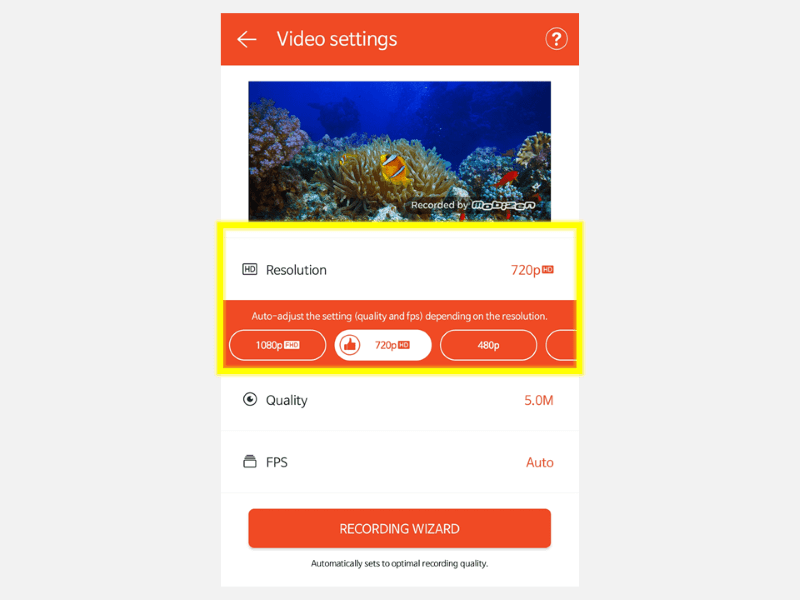
La grabación de televisión en vivo se puede lograr mediante la utilización de una grabadora de video digital. Hoy en día, existen dispositivos DVR diseñados para funcionar independientemente de las conexiones de cable, conocidos como DVR “por aire” (OVT).
De hecho, tiene la capacidad de capturar video en tiempo real utilizando un servicio de grabación en línea o una aplicación de escritorio. Se puede acceder a ambas opciones sin cargo, aunque la variante de escritorio ofrece funcionalidades de grabación más sofisticadas.
La permisibilidad de grabar contenido desde plataformas de transmisión depende de los términos y condiciones establecidos por cada servicio individual. En términos generales, volver a grabar material de transmisión no gratuito probablemente constituya una violación de las leyes de derechos de autor.
Sin embargo, incluso con contenido de libre acceso, su grabación puede no necesariamente ajustarse a los parámetros legales. En consecuencia, es recomendable revisar los Términos y Condiciones detallados en las respectivas plataformas.
La gente también Leer4 formas de grabar Facebook Live [2024]Guía completa sobre cómo grabar en DirecTV Stream [2024]
En conclusión, grabación de vídeo en streaming Requiere el software adecuado y la configuración adecuada. Siguiendo los pasos descritos y utilizando herramientas fáciles de usar como Grabador de pantalla FoneDog, capturar contenido de vídeo de alta calidad se vuelve muy sencillo. Con atención al detalle y las herramientas adecuadas a mano, los usuarios pueden crear grabaciones perfectas, mejorando la experiencia de grabación de video en streaming y los esfuerzos de creación de contenido en general.
Descargar gratis
Para ventanas
Descargar gratis
Para Mac normales
Descargar gratis
Para M1, M2, M3
Comentario
Comentario
Grabador de pantalla
Potente software de grabación de pantalla para capturar su pantalla con cámara web y audio.
Historias de personas
/
InteresanteOPACO
/
SIMPLEDificil
Gracias. Aquí tienes tu elección:
Excellent
Comentarios: 4.7 / 5 (Basado en: 66 El número de comentarios)